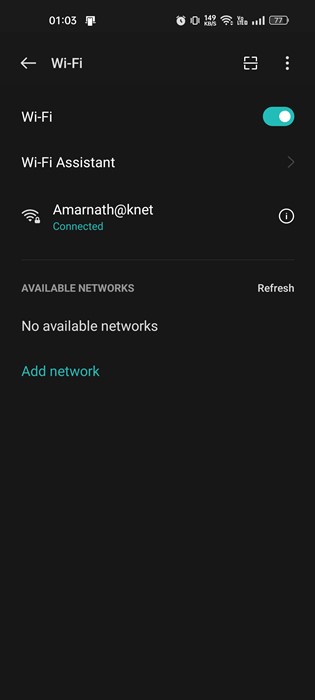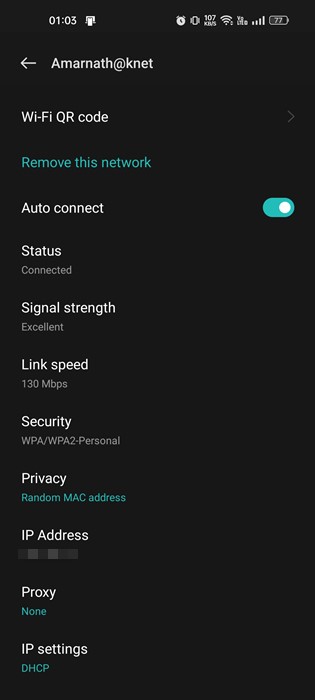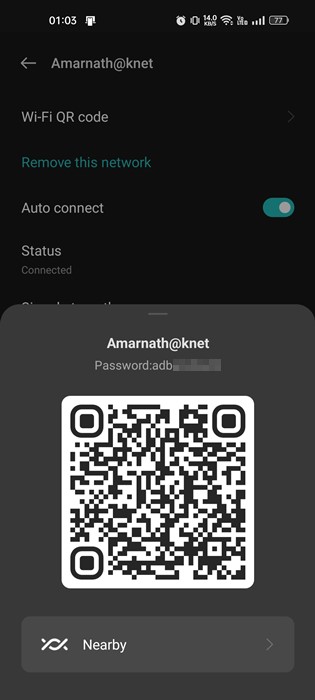接続されたネットワークの WiFi パスワードを確認する理由はさまざまです。 パスワードを忘れてしまい、それを誰かと共有したい場合や、他のデバイスを同じネットワークに接続したい場合があります。
理由が何であれ、Android で WiFi ネットワークのパスワードを確認するのは比較的簡単です。 Android 10 より前は、保存されているすべての WiFi ネットワークのパスワードを表示する唯一の方法は、WiFi パスワード ビューアー アプリをインストールすることでしたが、Android 10 では、パスワードを確認するためのネイティブ オプションがあります。
お使いのスマートフォンが Android 10 以降を実行している場合、以前に接続した WiFi ネットワークのパスワードを確認するために、サードパーティのアプリをインストールしたり、隠しファイルを表示したりする必要はありません。
Android で接続されている WiFi パスワードを表示する
Android 10 は、接続された WiFi のパスワードを通知するネイティブ オプションを提供します。 したがって、Android で WiFi パスワードを確認したい場合は、適切なガイドを読んでください。 以下に、Android デバイスを接続した WiFi ネットワークのパスワードを表示する簡単な手順をいくつか紹介します。 確認しよう。
1. Android アプリドロワーを開き、「適用」をタップします 設定 "。
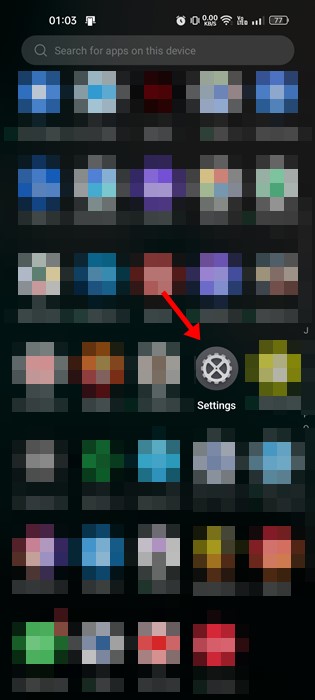
2.設定で、オプションをタップします 無線LAN .
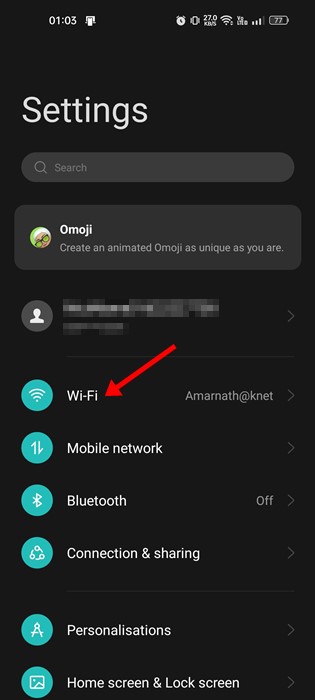
3. 現在接続している WiFi ネットワークと利用可能なネットワークが表示されます。
4. 接続されている WiFi パスワードを表示するには、 をタップします。 Wi-Fi .
5. WiFi ネットワークの詳細画面で、「 共有する」。 共有ボタンが利用できない場合は、「共有」オプションをクリックします。 WiFiQRコード "
6. セキュリティが設定されている場合は、PIN/パスワード/指紋の入力を求められます。 完了すると、QR コードを示すポップアップが表示されます。
7.あなたは見つけるでしょう パスワードはWiFiネットワーク名の下にあります . この QR コードをスキャンして、WiFi に直接接続することもできます。
ملاحظة: オプションは、スマートフォンのブランドによって異なる場合があります。 Android 10 以降を実行しているほとんどのスマートフォンでは、この機能は WiFi 設定ページにあります。 そのため、オプションが見つからない場合は、WiFi 設定ページを調べてください。
これです! これは、Android で接続されている WiFi パスワードを確認する方法です。
また読む: iPhoneで接続されたWiFiパスワードを表示する方法
したがって、このガイドでは、Android で接続されている WiFi パスワードを確認する方法について説明します。 これは便利な機能ですが、Android 10 以降のスマートフォンでのみ利用できます。 接続されたネットワークの WiFi パスワードの表示についてさらにサポートが必要な場合は、下のコメント ボックスでお知らせください。